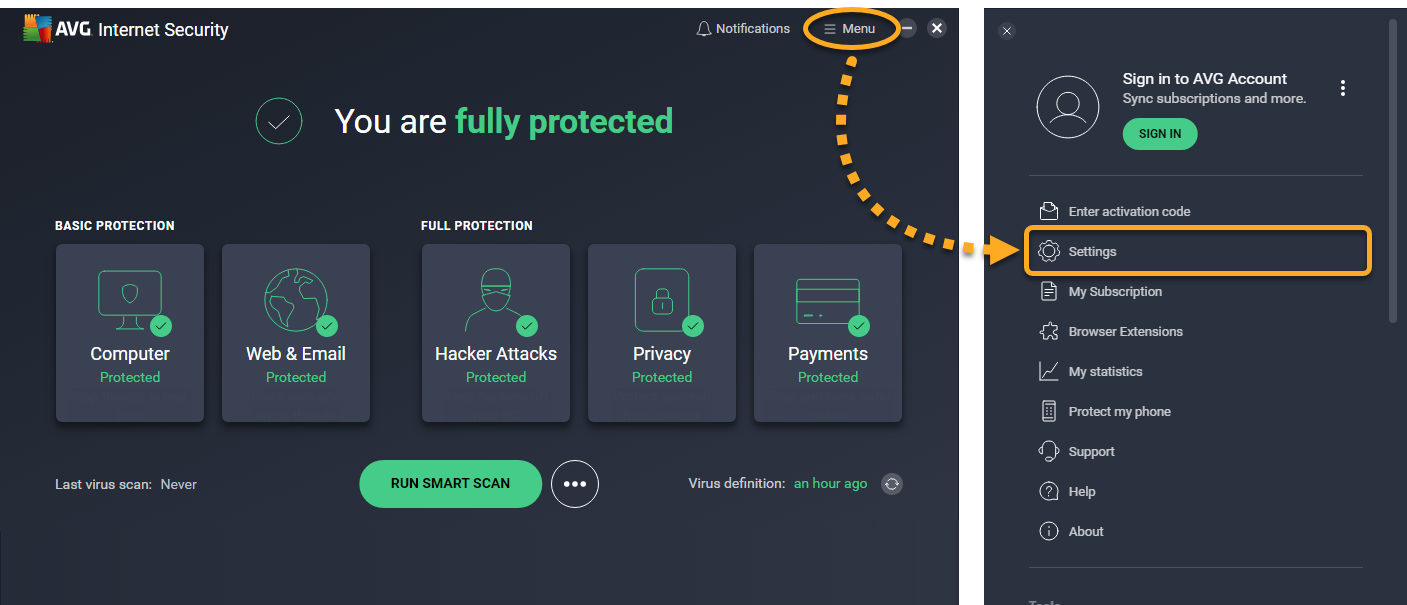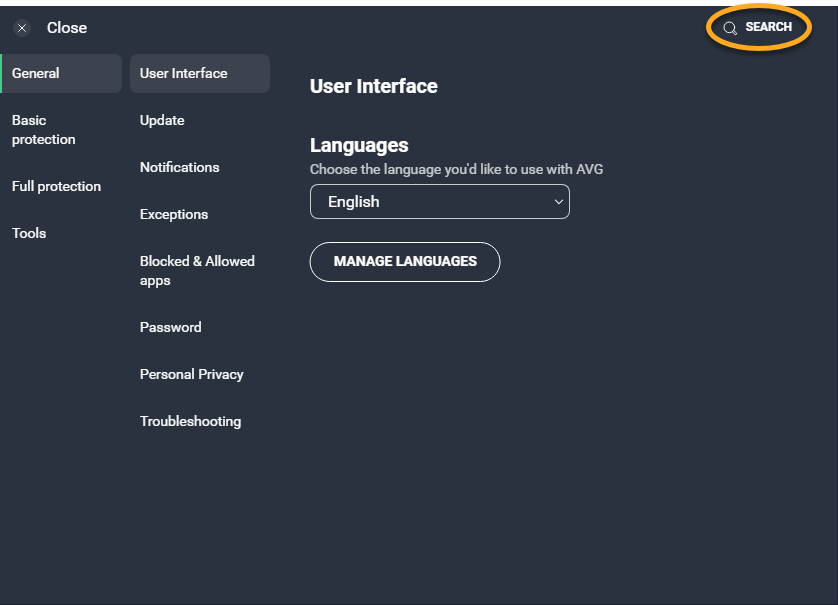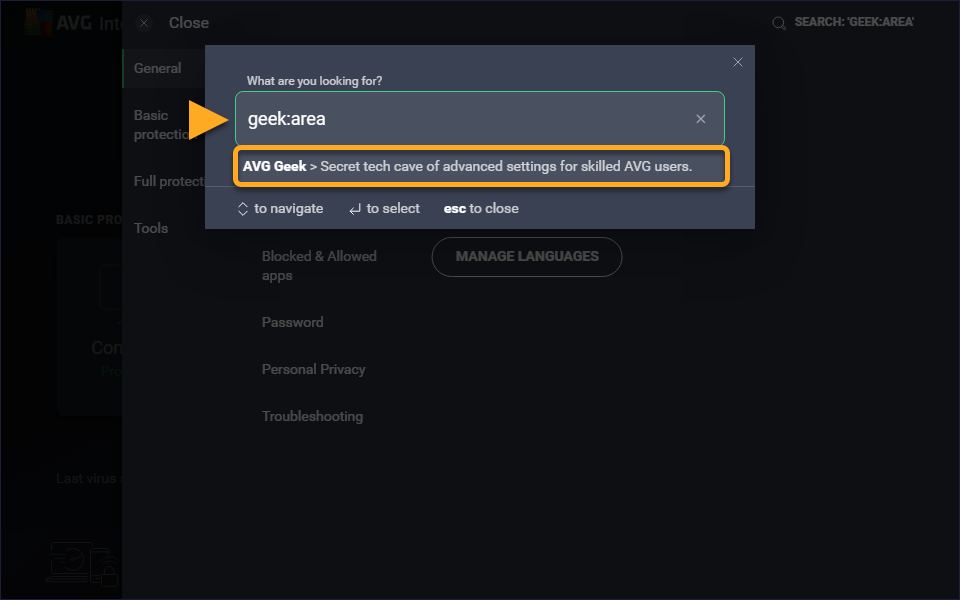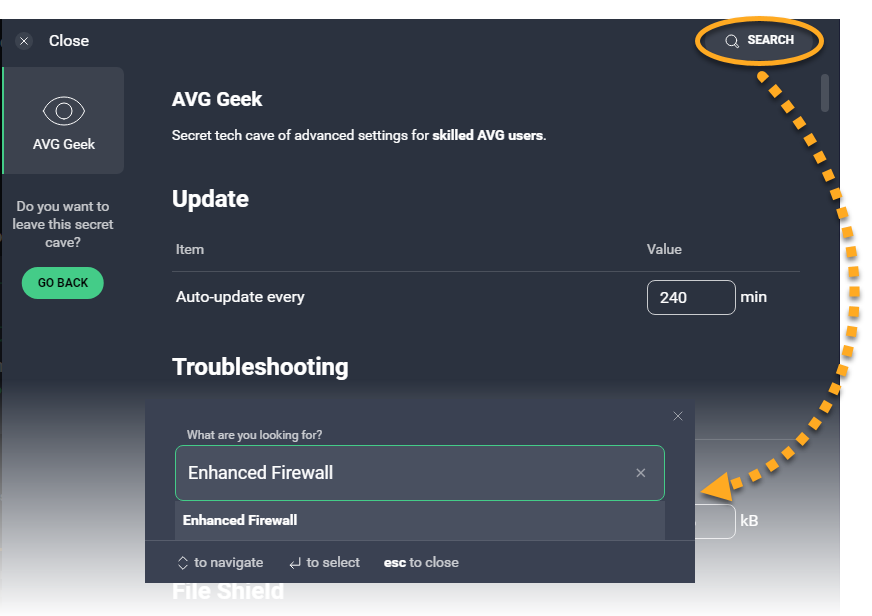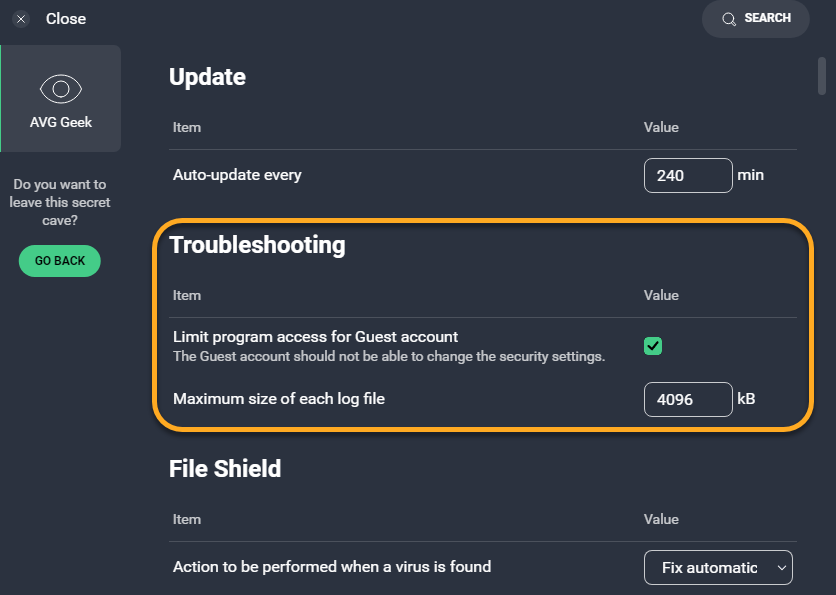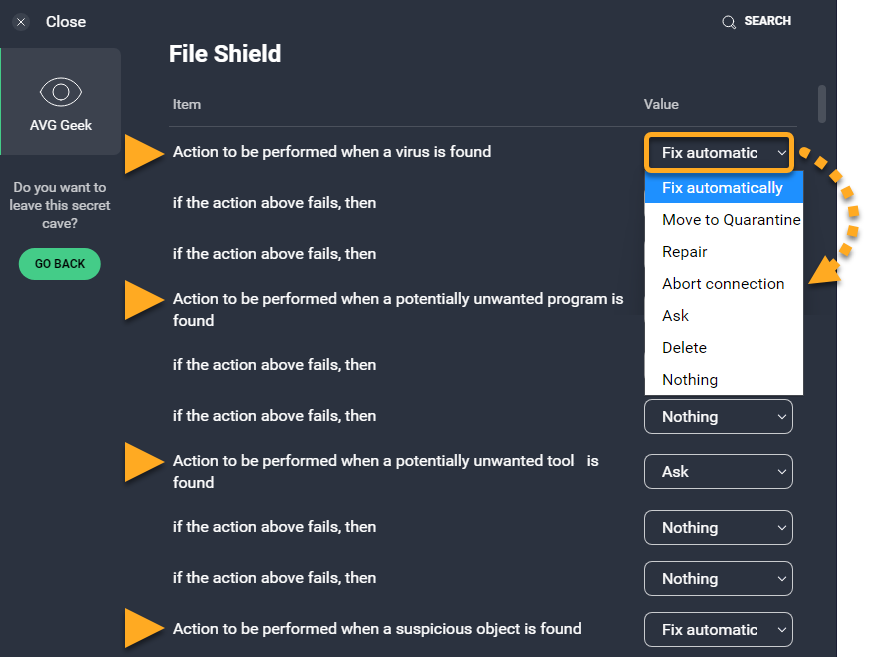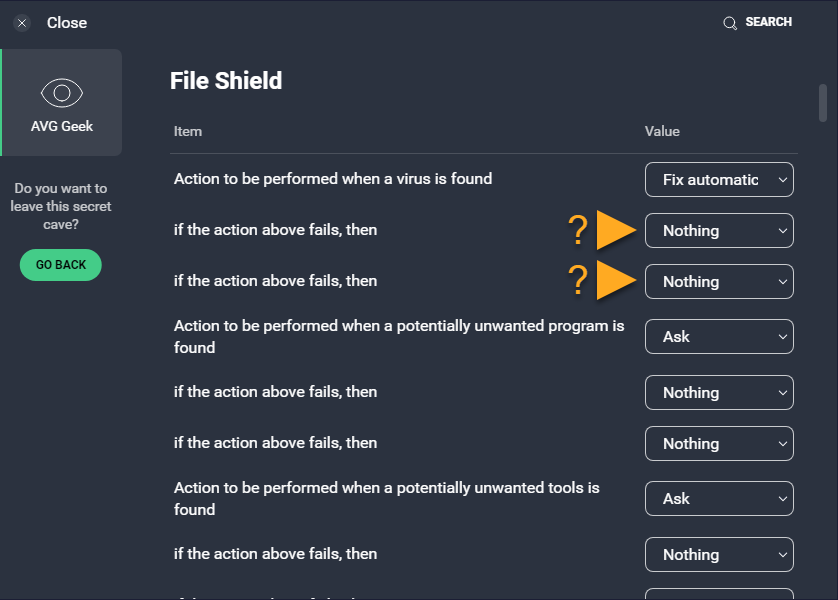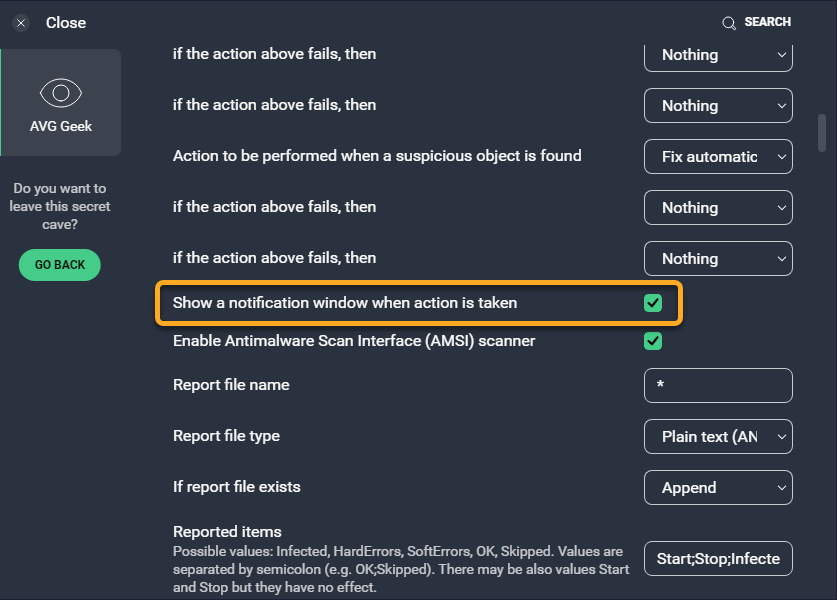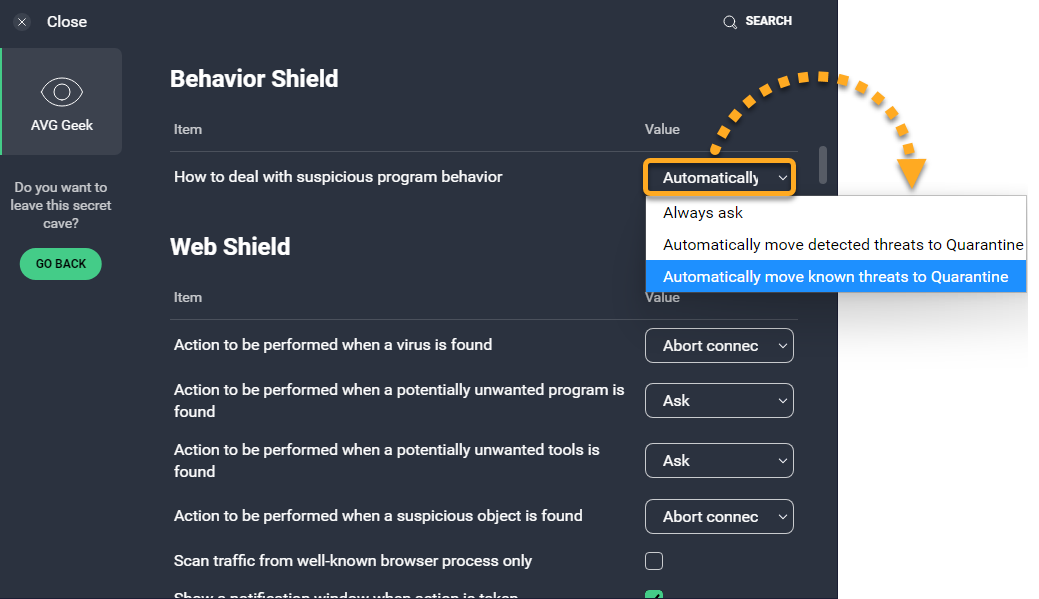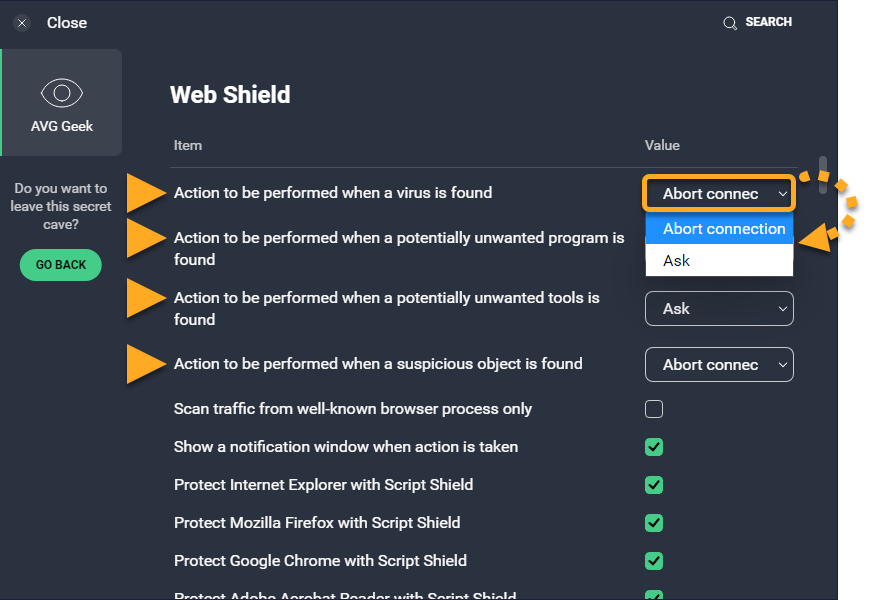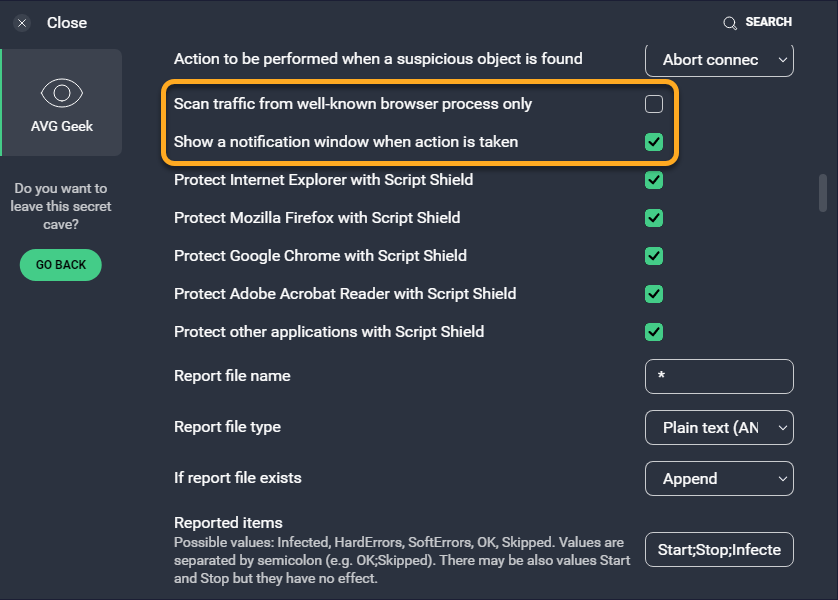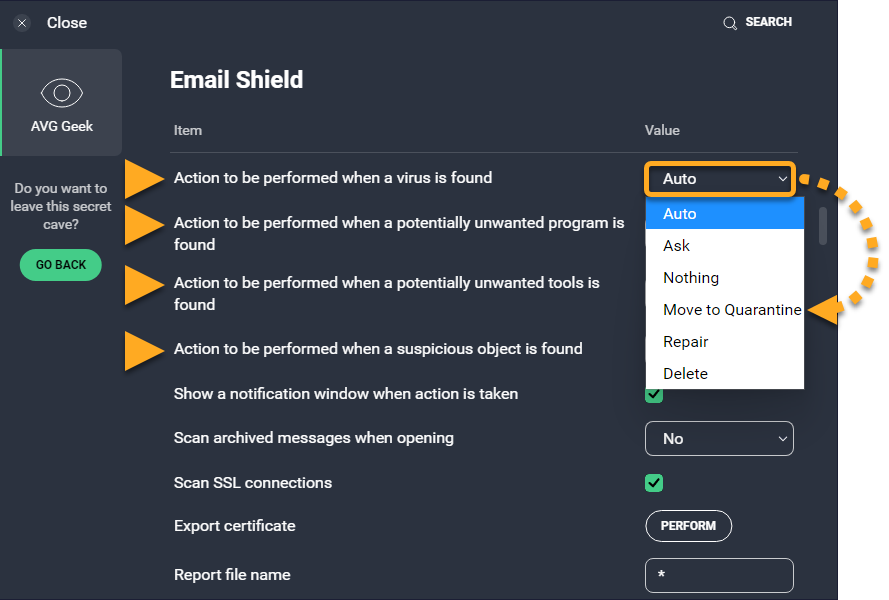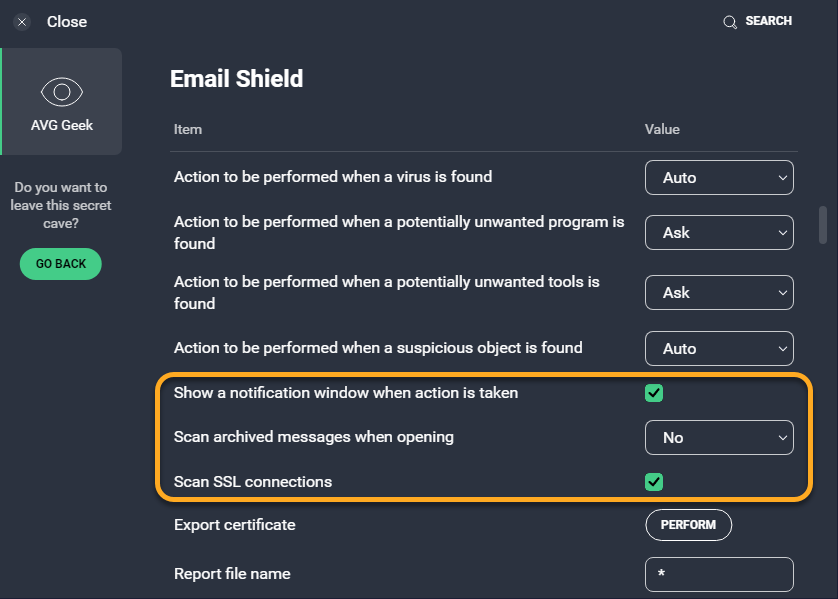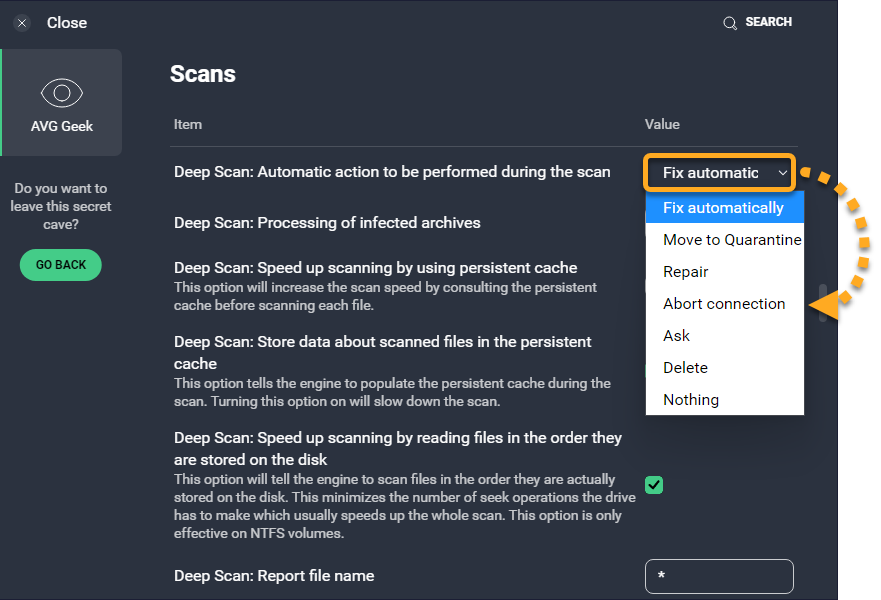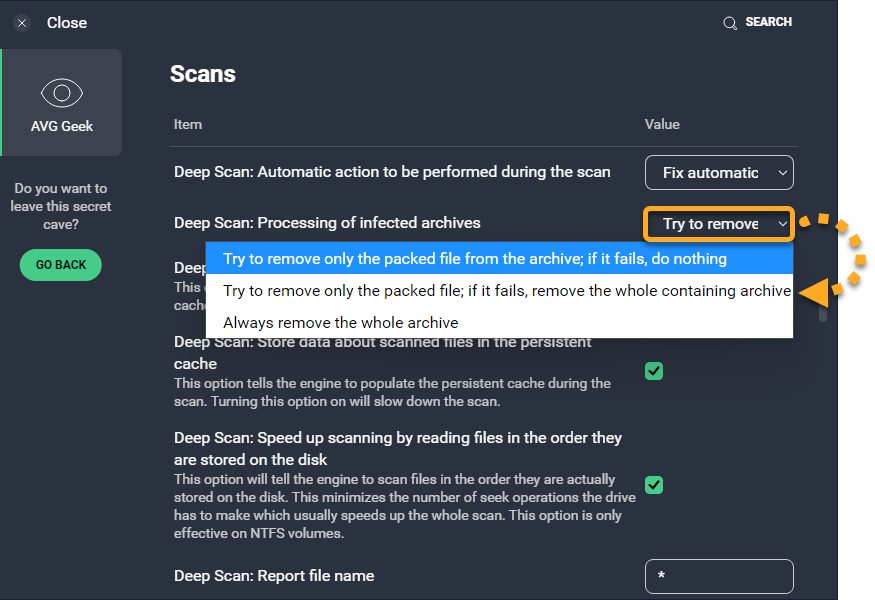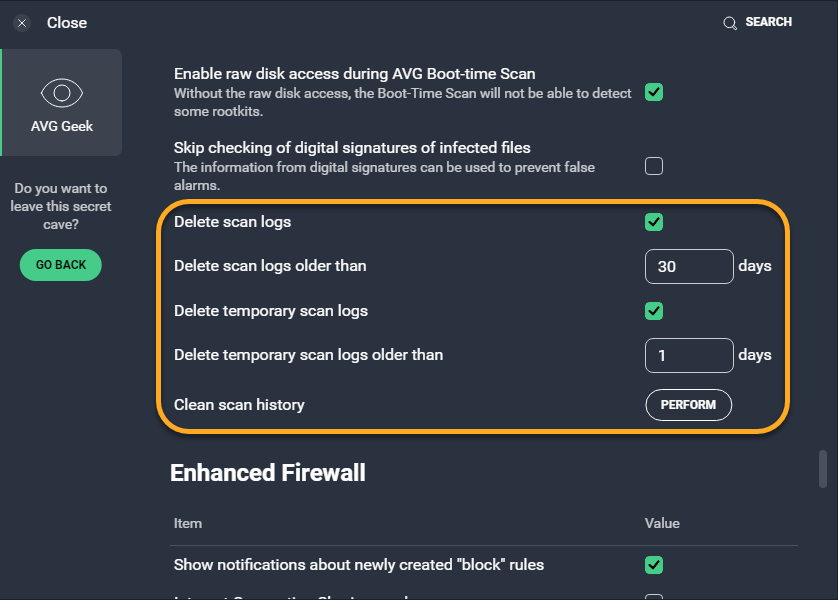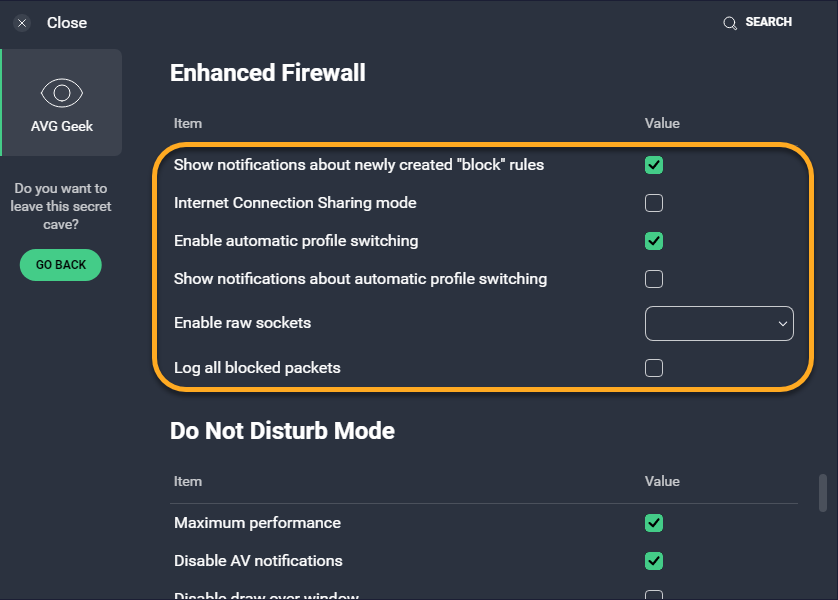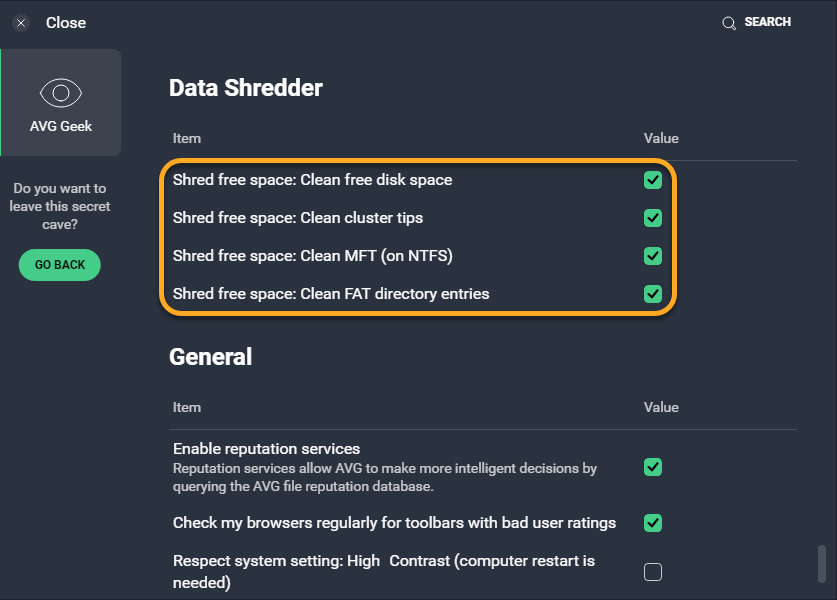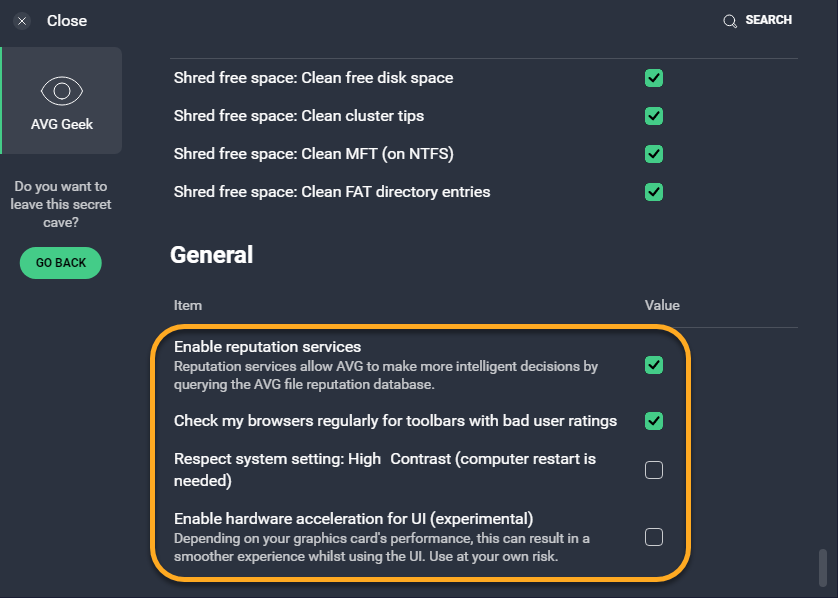Para abrir a área de configurações AVG Geek:
- Abra o AVG AntiVirus e acesse
☰Menu ▸ Configurações.
- Clique em Procurar no canto superior direito.
- Digite
geek:areano campo de pesquisa e selecione AVG Geek nos resultados.
- As configurações do AVG Geek são organizadas por componente. Clique em Procurar no canto superior direito, digite o nome de um componente e selecione o resultado de pesquisa pertinente. Você também pode rolar para a seção pertinente.
Consulte as seções abaixo para informações detalhadas sobre cada opção de AVG Geek.
Atualização
Especifique com que frequência o AVG AntiVirus baixa definições de vírus e atualizações de aplicativo (valor padrão de 240 minutos).
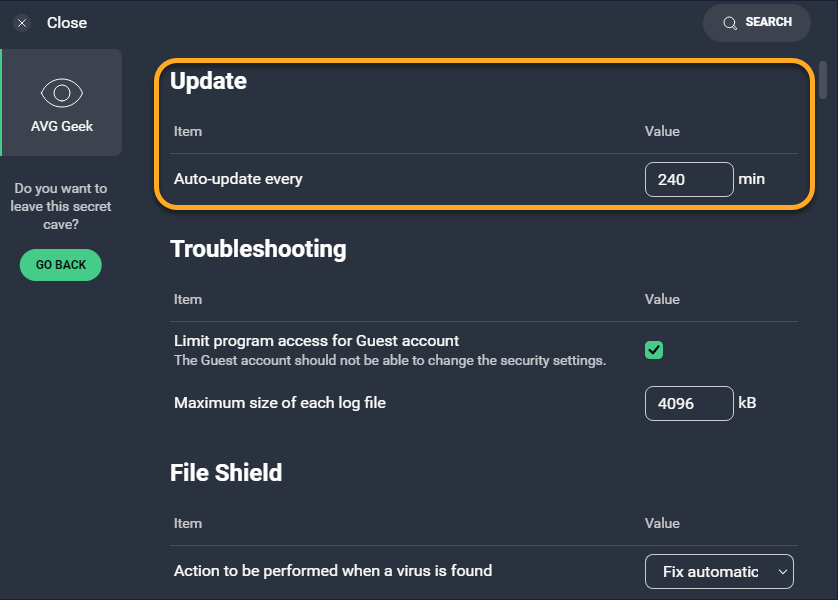
Resolução de problemas
- Limitar o acesso do programa à conta de visitante: Restrinja que usuários convidados (contas secundárias conectadas ao seu PC) acessem ou modifiquem suas configurações do AVG AntiVirus. Recomendamos manter essa opção ativada para garantir que apenas usuários autorizados tenham essa permissão.
- Tamanho máximo de cada arquivo de log: Altere o tamanho máximo de todos os arquivos de log criados (4096 KB por padrão).
Módulo Arquivo
O Módulo Arquivos escaneia ativamente todos os programas e arquivos no disco rígido, quando eles são abertos, executados, modificados e salvos. O AVG Geek permite especificar quais ações o Módulo Arquivo executa ao detectar uma ameaça (vírus, programa potencialmente indesejado, ferramenta potencialmente indesejada ou objeto suspeito). Para cada tipo de ameaça individual, selecione uma ação no menu suspenso:
- Corrigir automaticamente (selecionado como padrão): Executa uma sequência de ações (reparar arquivo; se não for possível, mover para a Quarentena; se não for possível, excluir).
- Mover para quarentena: envia uma ameaça para a Quarentena, onde ela não pode prejudicar seu sistema.
- Reparar: remove somente o código malicioso acrescentado a um arquivo limpo. Isto não é possível quando todo o arquivo é malicioso.
- Desconectar: encerra sua conexão com o programa aplicável assim que uma potencial ameaça é detectada.
- Perguntar: o AVG perguntará o que você deseja fazer com cada ameaça detectada.
- Deletar: remove permanentemente o arquivo do seu computador.
- Nada: nenhuma ação será tomada durante o escaneamento. A ameaça aparecerá na lista dos resultados do escaneamento e você poderá decidir mais tarde o que deseja fazer.
As opções a seguir permitem configurar ainda mais o comportamento do Módulo Arquivo:
- Se a ação acima falhar, faça o seguinte: Para cada tipo de ameaça, você pode usar o menu suspenso pertinente para especificar as ações que o AVG deveria aplicar se a primeira ação falhar.
- Mostrar uma janela de notificação quando uma ação for executada (ativado como padrão): Você recebe uma notificação do AVG sempre que o Módulo Arquivo detectar uma ameaça.
Você também pode definir as configurar de arquivo de relatório individualmente para o Módulo Arquivos.
Módulo Comportamento
O Módulo Comportamento monitora se há comportamento suspeito nos programas instalados no PC, que possa indicar a presença de código maligno. Para configurar como o Módulo Comportamento lida com comportamento suspeito de aplicativos, selecione uma das opções a seguir no menu suspenso.
- Sempre perguntar: o AVG perguntará o que você deseja fazer com cada ameaça detectada.
- Mover automaticamente as ameaças detectadas para a Quarentena: Ameaças que se comportam de maneira similar às ameaças conhecidas listadas no banco de dados de definições de vírus do AVG são movidas para a Quarentena, onde não podem prejudicar seu sistema.
- Mover automaticamente as ameaças conhecidas para a Quarentena (selecionado como padrão): Ameaças listadas no banco de dados de definições de vírus do AVG são movidas para a Quarentena, onde não podem prejudicar seu sistema.
Módulo Internet
O Módulo Internet escaneia ativamente os dados transferidos ao navegar na internet para evitar que malware seja baixado e executado no PC. O AVG Geek permite especificar qual ação o Módulo Internet executa ao detectar uma ameaça (vírus, programa potencialmente indesejado, ferramenta potencialmente indesejada ou objeto suspeito). Para cada tipo de ameaça individual, selecione uma ação no menu suspenso:
- Desconectar (selecionado como padrão): encerra sua conexão com o website assim que uma potencial ameaça é detectada.
- Perguntar: fornece a opção para encerrar a conexão com o website ou permanece conectado quando uma potencial ameaça é detectada. Permanecer conectado pode ser arriscado.
As opções a seguir permitem configurar ainda mais o comportamento do Módulo Internet:
- Escanear somente o tráfego dos processos dos navegadores conhecidos: com essa opção ativada, o Módulo Internet monitora apenas o tráfego HTTP dos navegadores mais comuns.
- Mostrar uma janela de notificação quando uma ação for executada (ativado como padrão): Você recebe uma notificação do AVG sempre que o Módulo Internet detectar uma ameaça.
Proteção do Módulo de Script
O Módulo de Script evita que navegadores e outros aplicativos executem scripts potencialmente malignos. Isso inclui ameaças remotas da web e de fontes externas, ameaças locais baixadas em seu disco rígido ou no cache do navegador e scripts que vêm de conexões criptografadas.
Marque ou desmarque as caixas pertinentes para especificar quais navegadores e aplicativos estão protegidos pelo Módulo de Script. Navegadores usados comumente, Adobe Acrobat Reader e todos os outros aplicativos em seu PC estão protegidos como padrão.
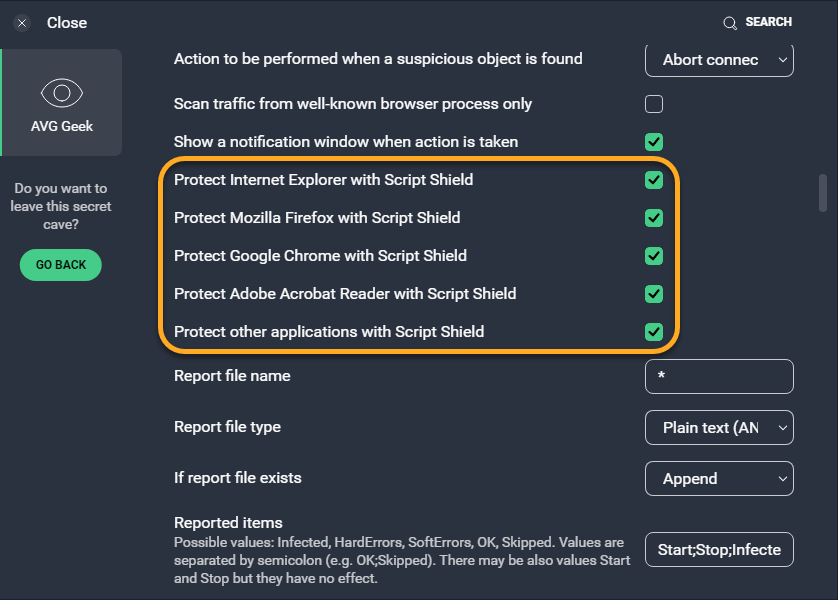
Você também pode definir as configurar de arquivo de relatório individualmente para o Módulo Internet.
Módulo E-mail
O Módulo E-mail escaneia ameaças em suas mensagens de e-mail recebidas e enviadas. O AVG Geek permite especificar qual ação o AVG executará quando o Módulo E-mail detectar uma ameaça (vírus, programa potencialmente indesejado, programa potencialmente indesejado ou objeto suspeito). Para cada tipo de ameaça, selecione uma ação no menu suspenso:
- Automático (selecionado como padrão): Executa uma sequência de ações (reparar arquivo; se não for possível, mover para a Quarentena; se não for possível, excluir).
- Perguntar: o AVG perguntará o que você deseja fazer com cada ameaça detectada.
- Nada: Nenhuma ação será tomada durante o escaneamento. A ameaça aparecerá na lista dos resultados do escaneamento e você poderá decidir mais tarde o que deseja fazer.
- Mover para quarentena: envia uma ameaça para a Quarentena, onde ela não pode prejudicar seu sistema.
- Reparar: remove somente o código malicioso acrescentado a um arquivo limpo. Isto não é possível quando todo o arquivo é malicioso.
- Deletar: remove permanentemente o arquivo do seu computador.
As opções a seguir permitem configurar ainda mais o comportamento do Módulo E-mail:
- Mostrar uma janela de notificação quando uma ação for executada (ativado como padrão): você recebe uma notificação do AVG sempre que o Módulo E-mail detectar uma ameaça.
- Escanear mensagens arquivadas ao abri-las: verifica mensagens arquivadas sempre que forem abertas.
- Escanear conexões SSL (ativado como padrão): ativa a verificação de e-mails enviados ou recebidos usando conexão criptografada SSL/TLS. Se estiver desativada, apenas e-mails enviados ou recebidos através de conexões não protegidas serão verificados.
Exportar um certificado do Módulo E-mail
Clique em Executar para exportar um certificado do Módulo E-mail do AVG AntiVirus. Isso é útil para solução de problemas de mensagens de erro sobre certificados de servidor inválidos de clientes de e-mail de terceiros, como o Mozilla Thunderbird.
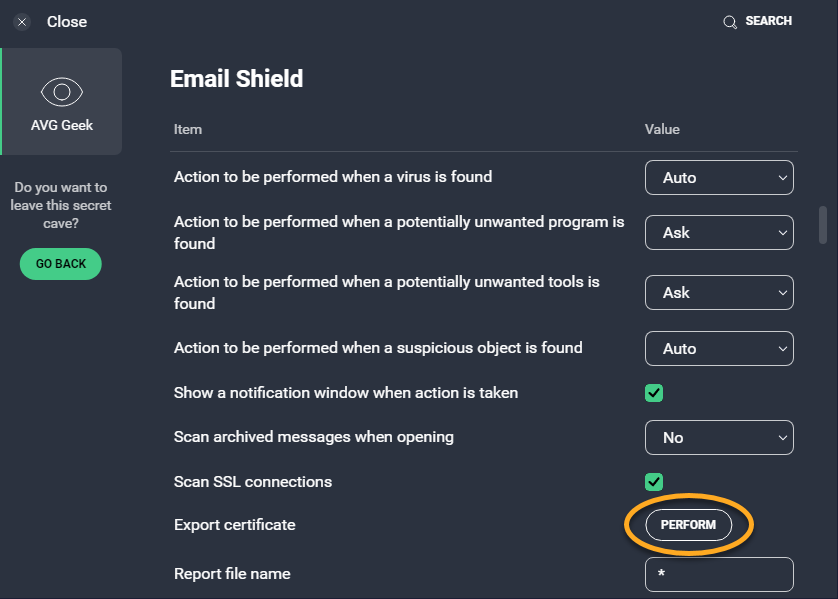
Configurações de porta
Se o AVG não interceptar um e-mail maligno ou se você notar que não está recebendo certos e-mails, será necessário corrigir os números de porta definidos. O AVG Geek permite editar os números de porta de acordo com seu provedor de serviço de e-mail ou configuração do servidor de e-mail.
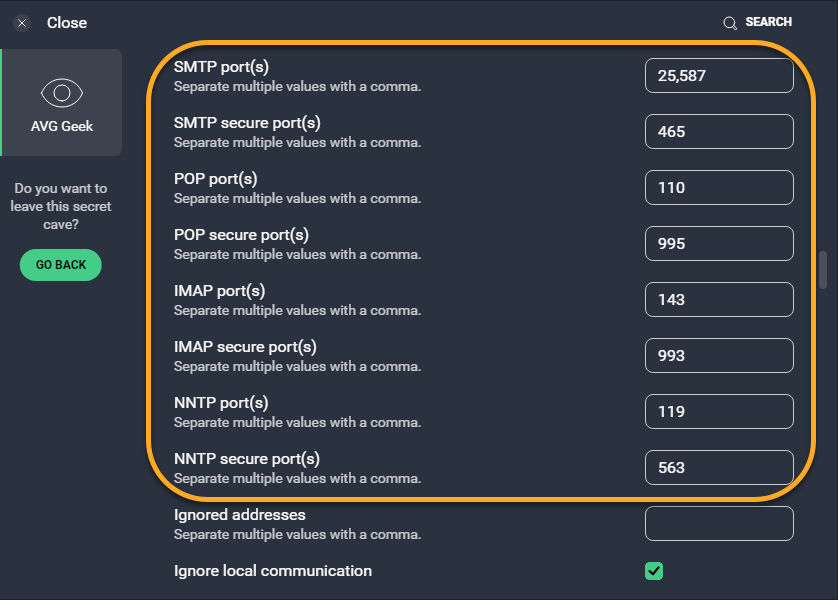
Você também pode definir as configurar de arquivo de relatório individualmente para o Módulo E-mail.
Escaneamentos
Você pode ajustar as configurações a seguir para cada tipo de escaneamento de vírus:
- Ações automáticas executadas durante o escaneamento
- Processamento de arquivos compactados infectados
- Configurações de desempenho
- Logs de escaneamento
Ações automáticas executadas durante o escaneamento
Para cada tipo de escaneamento listado, especifique qual ação será aplicada quando for detectada uma ameaça. Selecione uma das ações a seguir no menu suspenso:
- Corrigir automaticamente (selecionado como padrão): Executa uma sequência de ações (reparar arquivo; se não for possível, mover para a Quarentena; se não for possível, excluir).
- Mover para quarentena: envia uma ameaça para a Quarentena, onde ela não pode prejudicar seu sistema.
- Reparar: remove somente o código malicioso acrescentado a um arquivo limpo. Isto não é possível quando todo o arquivo é malicioso.
- Desconectar: se o AVG detectar que você está conectado a um URL, jogo ou dispositivo que contenha malware, a conexão será interrompida automaticamente.
- Perguntar: o AVG pergunta o que você quer fazer com uma ameaça detectada antes de qualquer ação.
- Deletar: remove permanentemente o arquivo do seu computador.
- Nada: Nenhuma ação será tomada durante o escaneamento. A ameaça aparecerá na lista dos resultados do escaneamento e você poderá decidir mais tarde o que deseja fazer.
Processamento de arquivos compactados infectados
Para cada tipo de escaneamento listado, especifique a ação aplicada quando for detectado um arquivo compactado infectado. Selecione uma das ações a seguir no menu suspenso:
- Tentar remover somente o arquivo infectado de dentro do arquivo compactado; se isto falhar, não fazer nada (selecionado como padrão)
- Tente remover apenas o arquivo individual do pacote compactado. Se houver uma falha, remova todo o pacote
- Sempre remover o arquivo compactado completo
Configurações de desempenho
Para cada tipo de escaneamento, ajuste as configurações de desempenho que afetam a velocidade do escaneamento:
- Aumentar a velocidade de escaneamento usando o cache permanente: permite que o escaneamento consulte informações retidas de arquivos escaneados anteriormente. Arquivos confiáveis que já foram considerados seguros não são verificados novamente, o que permite que as verificações sejam processadas mais rapidamente.
- Armazenar informações sobre os arquivos escaneados no pré-escaneamento permanente: armazena dados sobre arquivos escaneados na memória permanente do seu sistema, para que os escaneamentos futuros possam consultar esses dados e serem executados mais rapidamente. As informações armazenadas no cache persistente não são perdidas depois de uma reinicialização do sistema ou atualização das definições de vírus.
- Acelerar o escaneamento lendo os arquivos na ordem em que são armazenados no disco: reduz a quantidade de tempo que o escaneamento leva para localizar dados armazenados, ao escanear os arquivos na ordem em que seus dados físicos são armazenados no disco (mais rápido), em vez da ordem em que os arquivos são organizados no sistema de arquivos (mais lento). Essa opção é eficaz apenas para unidades com formatação NTFS (New Technology File System).
As opções adicionais a seguir podem ser úteis para fins de solução de problemas se os escaneamentos no AVG levarem muito tempo para serem concluídos:
- Ativar acesso a disco não processado durante o escaneamento de boot do AVG (ativado por padrão): essa opção se aplica apenas ao Escaneamento de boot e permite que o AVG acesse e escaneie a unidade inteira, incluindo arquivos descartados e fragmentos de arquivos que possam conter código maligno. Desmarcar esta opção pode acelerar um pouco os escaneamentos de boot, mas enfraquece sua proteção antivírus.
- Pular a verificação de assinatura digital dos arquivos infectados: essa opção se aplica a todos os escaneamentos no AVG e permite que os escaneamentos relatem todos os arquivos como suspeitos, mesmo se forem de publicadores confiáveis, o que pode acelerar o processo de escaneamento. No entanto, esta opção está desmarcada como padrão para evitar falsos positivos.
Logs de escaneamento
Os logs de escaneamento do AVG informam os eventos detectados durante um escaneamento. Como padrão, o AVG cria logs sempre que você executa um escaneamento. Os logs de escaneamento do AVG são armazenados neste local:
C:\ProgramData\AVG\Antivirus\report
As configurações de log de escaneamento se aplicam a todos os escaneamentos do AVG AntiVirus. As opções a seguir estão disponíveis:
- Excluir logs de escaneamento (ativado como padrão): Permite que o AVG exclua logs de escaneamento depois de um período de tempo especificado.
- Excluir os logs dos escaneamentos mais antigos que: Especifica após quanto tempo o AVG exclui logs de escaneamento.
- Excluir logs de escaneamento temporários (ativado como padrão): Permite que o AVG exclua logs de escaneamento temporários depois de um período de tempo especificado.
- Excluir os logs dos escaneamentos temporários mais antigos que: Especifica após quanto tempo o AVG exclui logs de escaneamento temporários.
- Limpar histórico dos escaneamentos: Clique em Executar para excluir imediatamente todos os logs de escaneamento armazenados no momento.
Firewall
O Firewall monitora todo o tráfego de rede entre o PC e o mundo exterior para proteger contra comunicação não autorizada e invasões. Você pode configurar os aspectos a seguir do comportamento do Firewall:
- Mostrar notificações sobre novas regras de "bloqueio" criadas (ativado como padrão): envia uma mensagem de alerta sempre que uma nova regra relacionada à proibição de comunicação for criada pelo recurso de decisão automática.
- Modo de Compartilhamento de Conexão com a internet: mostrar notificações sobre novas regras de "permissão" criadas: permite que um usuário confiável se conecte à internet através do seu PC, ou para resolver problemas com dispositivos, como uma impressora, conectados à internet através do seu PC. Marcar esta opção abre certas portas que estão normalmente fechadas, reduzindo o nível de segurança.
- Habilitar a mudança automática de perfil (ativado como padrão): Autoriza o AVG a trocar automaticamente o perfil do Firewall quando você se conectar a uma rede conhecida com um perfil diferente da rede conectada anteriormente.
- Mostrar notificações sobre a mudança automática de perfil de rede: Alerta cada vez que seu perfil de Firewall for alterado (por exemplo, quando você trocar de uma rede Privada para uma rede Pública ou vice-versa). Ativar esta opção pode resultar em alertas potencialmente incômodos.
- Permitir raw sockets (ativado como padrão): permite comunicação com aplicativos que usam raw sockets em vez de protocolos de comunicação específicos. Desativar essa opção aumenta ligeiramente a segurança do seu PC, mas cria problemas de conectividade significativos com qualquer aplicativo que utiliza raw sockets.
- Criar um log de todos os pacotes bloqueados: permite que o Firewall registre cada pacote bloqueado. Se você não marcar essa opção, o Firewall registrará apenas conexões. Normalmente, você só precisa registrar todos os pacotes ao solucionar problemas de violação de segurança.
Modo Não Perturbe
O Modo Não Perturbe é um recurso do AVG AntiVirus que impede a exibição de notificações enquanto você usa seus aplicativos em tela cheia. Ajuste essas configurações para personalizar o comportamento do sistema enquanto o Modo Não Perturbe estiver ativado e maximize ainda mais o desempenho dos aplicativos que são executados em tela cheia. Todas as opções são marcadas como padrão com a seguinte opção:
- Desativar sobreposição de janelas: bloqueia o aparecimento de notificações de outros aplicativos enquanto você estiver executando um aplicativo em tela cheia.
Quarentena
A Quarentena é um espaço isolado onde é possível armazenar com segurança arquivos potencialmente perigosos ou enviá-los para análise ao Laboratório de Ameaças da AVG. As configurações do AVG Geek permitem especificar o tamanho máximo dos arquivos que o AVG envia à Quarentena. O valor padrão é 16.384 KB.
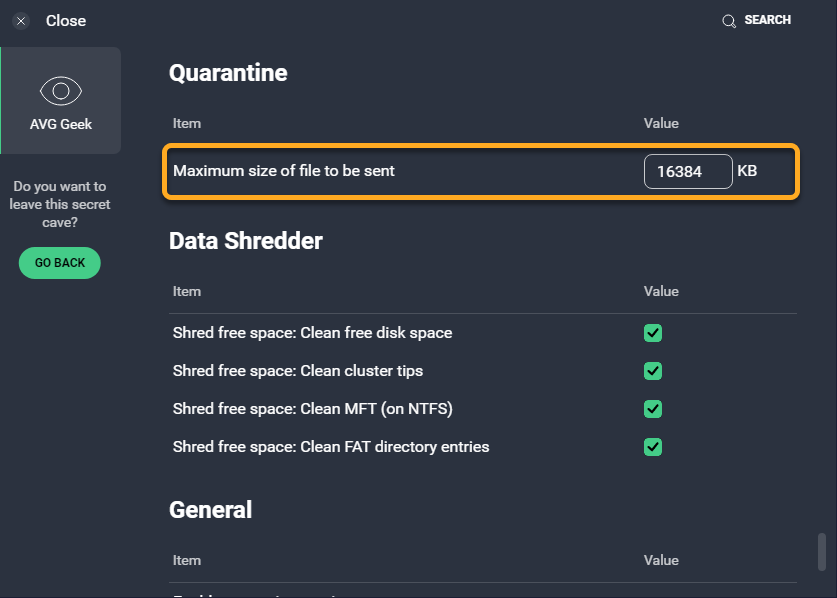
Destruidor de Dados
O Data Shredder é um recurso no AVG Internet Security que permite apagar irreversivelmente seus arquivos ou discos inteiros, para que seus dados não possam ser restaurados e utilizados indevidamente.
O AVG Geek permite especificar qual método o Destruidor de Dados usa para apagar os restos de arquivos excluídos previamente. Todas as opções listadas estão ativadas como padrão para segurança máxima:
- Limpar o espaço livre do disco: Apaga o espaço em disco livre que permanece após excluir os arquivos da maneira normal.
- Limpar os dados antigos do cluster: Apaga os “espaços” entre os arquivos que já foram sobrescritos, mas que ainda podem conter dados.
- Limpar a MFT (em NTFS): Apaga entradas de Master File Tables (MFT) que contêm informações de referência de arquivos (tamanho do arquivo, data/hora, permissões, etc.) da estrutura de dados para discos NTFS.
- Limpar as entradas de pastas na FAT: Apaga informações de referência de arquivo da estrutura de dados dos discos FAT.
Configurações do arquivo de relatório
Como padrão, o AVG AntiVirus cria arquivos de relatório dos resultados do escaneamento. Durante a solução de problemas com o suporte da AVG, você pode ser solicitado a fornecer tal arquivo de relatório. Os arquivos de relatório são salvos no local a seguir:
C:\ProgramData\AVG\Antivirus\report
Você pode definir configurações de arquivo de relatório individualmente para Módulo Arquivos, Módulo Internet, Módulo E-mail e cada escaneamento do AVG.
Para configurar seu arquivo de relatório, especifique os seguintes valores para cada tipo de escaneamento listado:
- Nome do arquivo de relatório: insira o nome do relatório do arquivo.
- Tipo do arquivo de relatório: selecione o formato do relatório do arquivo, texto simples (ANSI), texto simples (Unicode), ou XML.
- Se o arquivo de relatório existir: selecione Adicionar se desejar que novos resultados sejam adicionados ao final do relatório anterior, ou Sobrescrever se quiser que novos resultados substituam o relatório anterior.
- Itens relatados: defina quais eventos aparecem nos arquivos de relatório. Digite qualquer um dos eventos a seguir na caixa de texto fornecida, garantindo que as entradas sejam separadas por ponto e vírgula:
- Infectados: arquivos e áreas do ambiente escaneado que o escaneamento de vírus identifica como contendo malware.
- Erros graves: erros inesperados que exigem mais investigação.
- Erros leves: erros pequenos, como um arquivo ser incapaz de ser escaneado porque estava em uso.
- OK: arquivos e áreas que o escaneamento de vírus identificou como limpos.
- Ignorado: arquivos e áreas em que o escaneamento de vírus não ocorreu devido às configurações do escaneamento.
Geral
As opções adicionais a seguir estão disponíveis pela tela de configurações do AVG Geek:
- Ativar serviços de reputação (ativado como padrão): permite contribuir com informações técnicas anônimas para nos ajudar a identificar melhor ameaças de malware.
- Verifique regularmente os meus navegadores para encontrar barras de ferramentas de baixa reputação (ativado como padrão): verifica navegadores mais comuns quanto a barras de ferramentas com má avaliação e se oferece para removê-las. Para determinar a avaliação de uma barra de ferramentas, o AVG usa um sistema de avaliação em nuvem com base em listas de exclusão e listas de permissão conhecidas, algoritmos heurísticos, mecanismos de recomendação da AVG e avaliações de usuários.
- Respeite a configuração do sistema: Alto contraste (é necessário reiniciar o computador): Permite que o AVG AntiVirus corresponda às configurações do Windows de contraste de cores escolhidas. Para obter mais informações sobre as configurações de contraste de cores no Windows, consulte o artigo de suporte da Microsoft a seguir:
- AVG Internet Security 22.x para Windows
- AVG AntiVirus FREE 22.x para Windows
- Microsoft Windows 11 Home / Pro / Enterprise / Education
- Microsoft Windows 10 Home / Pro / Enterprise / Education - 32 / 64-bit
- Microsoft Windows 8.1 / Pro / Enterprise - 32 / 64-bit
- Microsoft Windows 8 / Pro / Enterprise - 32 / 64-bit
- Microsoft Windows 7 Home Basic/Home Premium/Professional/Enterprise/Ultimate - Service Pack 1 com atualização de pacote cumulativo de conveniência, 32/64 bits